编辑:chunhua
2016-10-22 09:26:16
来源于:系统城
1. 扫描二维码随时看资讯
2. 请使用手机浏览器访问:
http://wap.xtcheng.cc/xtjc/13545.html
手机查看
可能很多朋友都不知道DHCP是什么?DHCP其实就是一个局域网的网络协议,用于分配IP地址。最近一位用户在Win7系统下连接无线网络时,系统提示:“DHCP未启用”,这是怎么回事呢?这是因为你的电脑没有设置自动获取IP和DNS导致的。下面小编给大家分享具体的解决方法。
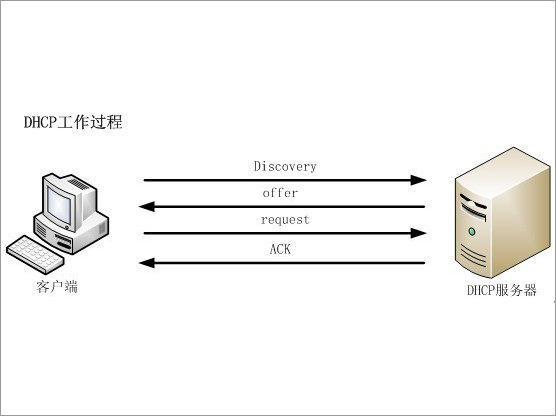
Win7连接无线提示“DHCP未启用”的解决办法:
1、右键电脑上的网络图标,选择“属性”;
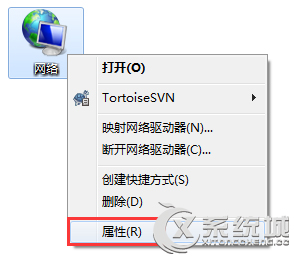
2、打开网络和共享中心之后,我们点击里面的“本地连接”;
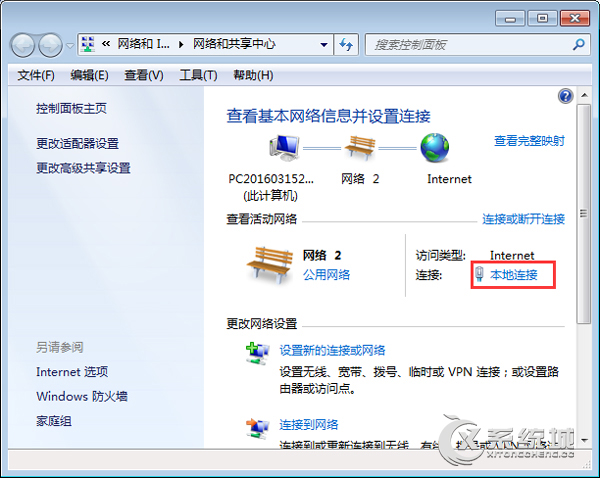
3、打开本地连接状态窗口之后,我们点击设置窗口地下的“属性”;
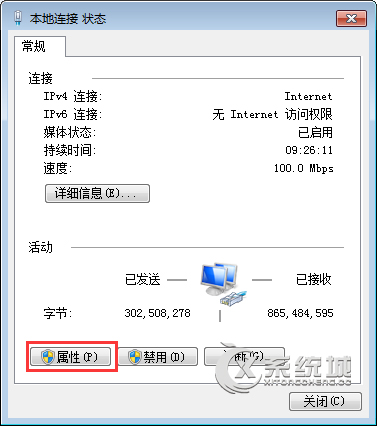
4、打开本地连接属性设置窗口之后,我们点击“Internet 协议版本4(TCP/IPV4)”,然后点击底下的“属性”;
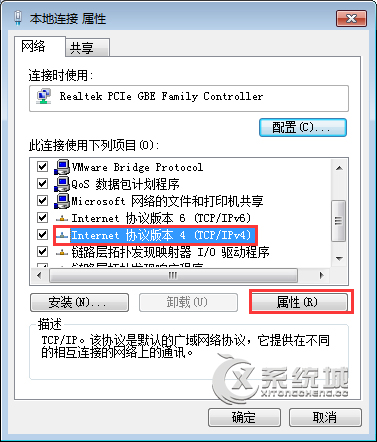
5、打开Internet 协议版本4(TCP/IPV4)设置窗口之后,我们勾选“自动获得IP地址”和“自动获得DNS服务器地址”,然后点击确定即可。
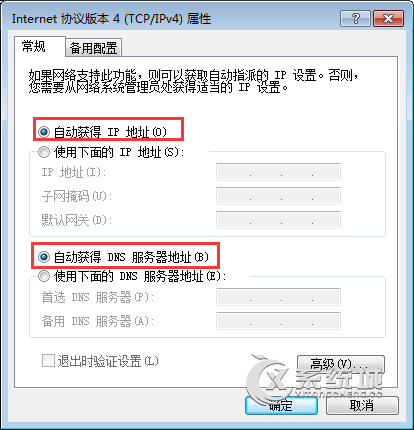
IP设置保存之后,我们再连接无线就可以正常连接了。
上述便是Win7连接无线网络提示“DHCP未启用”的解决办法,需要注意的是,你的路由器必须要开启DHCP功能。

微软推出的Windows系统基本是要收费的,用户需要通过激活才能正常使用。Win8系统下,有用户查看了计算机属性,提示你的windows许可证即将过期,你需要从电脑设置中激活windows。

我们可以手动操作让软件可以开机自启动,只要找到启动项文件夹将快捷方式复制进去便可以了。阅读下文了解Win10系统设置某软件为开机启动的方法。

酷狗音乐音乐拥有海量的音乐资源,受到了很多网友的喜欢。当然,一些朋友在使用酷狗音乐的时候,也是会碰到各种各样的问题。当碰到解决不了问题的时候,我们可以联系酷狗音乐

Win10怎么合并磁盘分区?在首次安装系统时我们需要对硬盘进行分区,但是在系统正常使用时也是可以对硬盘进行合并等操作的,下面就教大家Win10怎么合并磁盘分区。